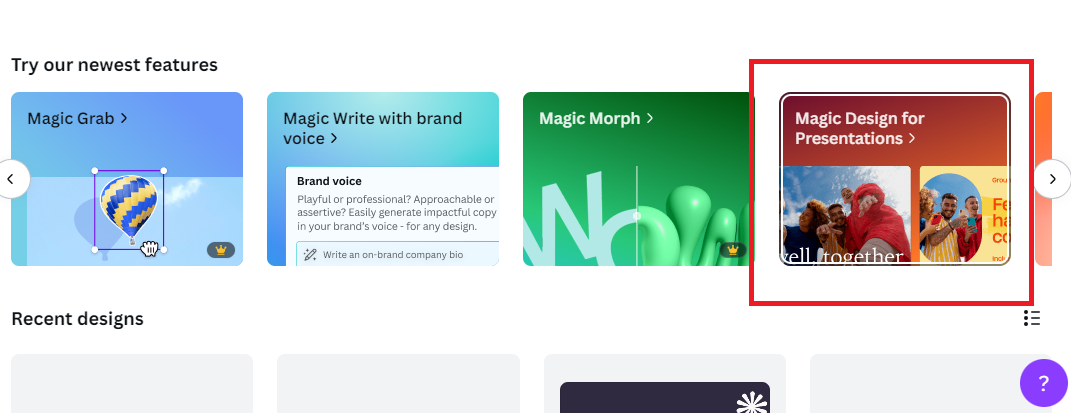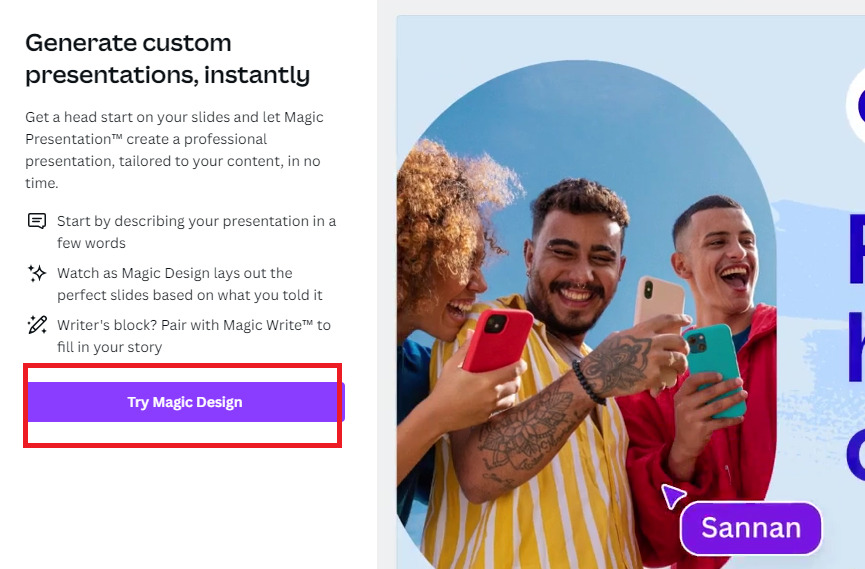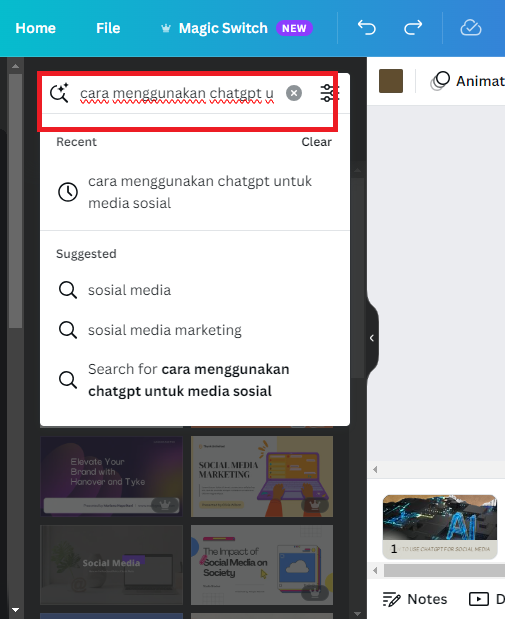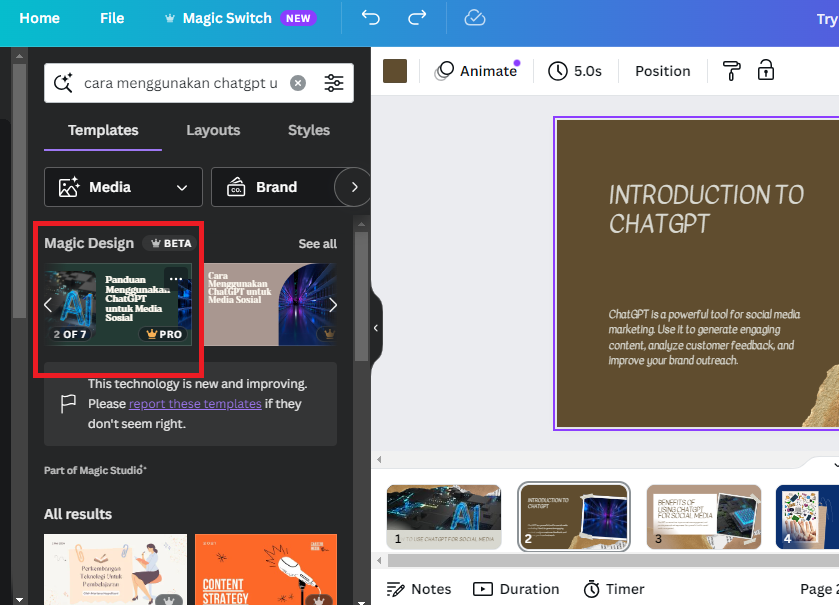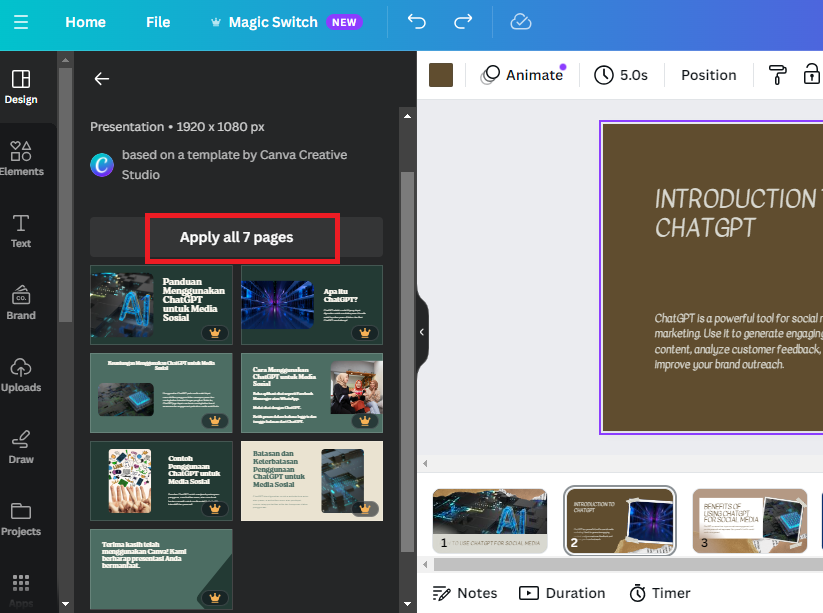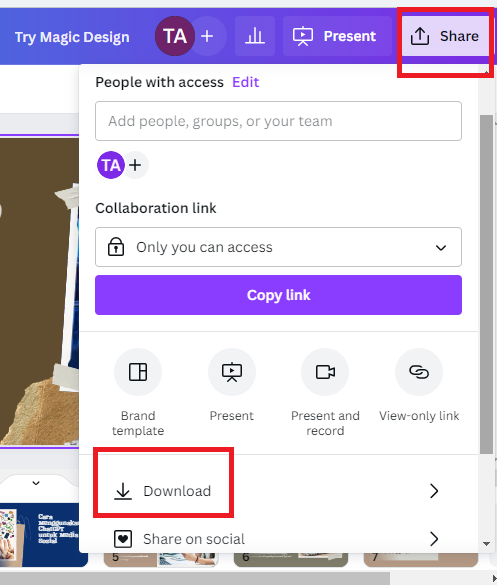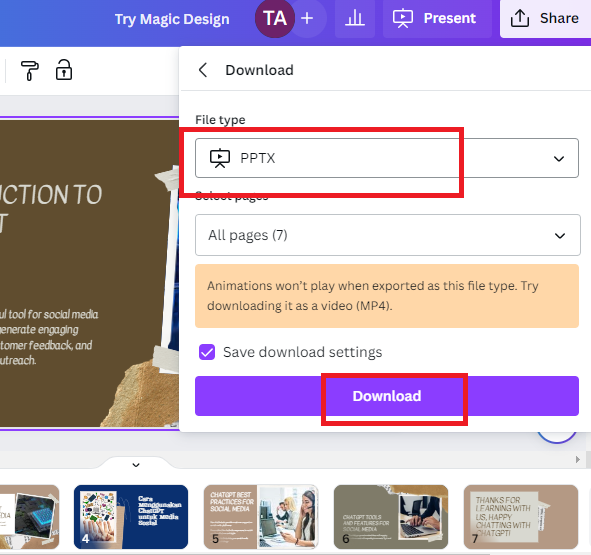ADVERTISEMENTS
Kamu mau bikin presentasi tetapi waktunya mepet? Tenang, kami akan memberikan tips dan panduan lengkap cara membuat presentasi di Canva secara instan serta otomatis.
Cara ini tentunya akan membuat kamu lebih lebih produktif dan efisien. Sebab dengan aplikasi desain grafis AI seperti Canva, slide presentasi akan jadi dalam hitungan menit.
Tanpa perlu pusing mendesainnya, tidak perlu mencari template, atau menambahkan elemen yang terkadang sangat menguras waktu.
Nah, bagaimana cara membuat presentasi dengan Canva dalam waktu relatif cepat? Temukan panduan dan tips di bawah ini ya.
ADVERTISEMENTS
1. Apa itu Presentasi Instan di Canva?
Presentasi instan adalah slide presentasi (PPT) yang dibuat oleh fitur Magic AI Canva secara otomatis setelah pengguna memasukkan prompt atau perintah yang spesifik.
Jadi, proses produksi slide PPT ini sama dengan cara menggunakan ChatGPT yakni membuat prompt terlebih dahulu, kemudian sistem akan menghasilkan informasi.
Setelah informasi tersebut muncul, pengguna dapat memilih desain slide PPT dan menerapkannya, agar bisa diunduh secara otomatis.
Fitur Magic AI Canva adalah alat desain ajaib gratis yang membantu pengguna memvisualisasikan ide desain melalui template serta tulisan secara instan.
Dengan fitur Magic AI versi Beta yang dirilis pada 04 Oktober 2023 ini, pengguna tidak perlu menyiapkan materi atau pun mengetik manual pada slide PPT.
ADVERTISEMENTS
2. Cara Membuat Presentasi di Canva dengan Cepat
Ada dua cara untuk membuat PPT di Canva dengan cepat, yakni versi gratis dan berbayar (Canva Pro).
Untuk versi gratisnya, kamu dapat menggunakan fitur Magic Write. Sementara untuk versi berbayarnya, kamu dapat menggunakan Magic AI.
Lantas bagaimana cara menggunakan Canva untuk membuat desain dengan cepat? Simak dua tutorial berikut ini.
2.1. Cara Bikin Presentasi di Canva secara Instan
Cara ini sangat direkomendasikan bagi kamu yang ingin mempresentasikan pitchingproject bisnis di hadapan klien serta tidak punya banyak waktu untuk membuat PPT.
Baca Juga
Berikut cara membuat presentasi di Canva secara instan:
- Buka canva.com
- Klik Magic Design for Presentations di menu Try our new best features

- Klik Try Magic Design

- Kemudian pada kolom Search Design, silakan isi prompt. Contoh “cara menggunakan ChatGPT untuk media sosial‘

- Tunggu sebentar dan klik salah satu template di daftar Magic Design

- Setelah itu, klik Apply all 7 pages

- Selanjutnya klik Share dan klik download

- Pilih ekstensi file menjadi PPTX

- Terakhir, klik Download
- PPT yang kamu buat di laptop pun jadi!
Dengan cara ini, kamu tidak perlu melakukan integrasi ChatGPT dan Canva untuk membuat desain, terutama slide presentasi.
Catatan:Fitur Magic AI memang dapat digunakan secara gratis oleh pengguna Canva, tetapi template desain yang disediakan (lengkap dengan narasi di dalamnya) berbayar a.k.a tidak gratis.
Jadi, kalau kamu mau menggunakan versi gratisnya, coba pilih fitur Magic Write seperti tutorial di bawah ini.
ADVERTISEMENTS
2.2. Cara Membuat Presentasi di Canva dengan Cepat dan Gratis
Cara kedua ini adalah memanfaatkan fitur Magic Write untuk membuat slide PPT secara gratis.
Berbeda dengan fitur Magic AI atau Magic Design, tampilan desain template untuk PPT yang dihasilkan oleh Magic Write cenderung lebih simple.
Hasilnya juga tidak terlalu kreatif seperti yang dihasilkan Magic AI. Namun, jangan khawatir karena meskipun begitu kamu tetap bisa memolesnya sendiri dengan menambahkan elemen, foto, dan lain-lain.
Bagaimana cara membuat presentasi di Canva dengan cepat secara gratis?
- Bukacanva.com
- Pilih Presentation untuk membuat presentasi
- Setelah itu klik ikon Magic atau Canva Assistant di sudut kanan bawah halaman
- Lalu pilih Magic Write
- Ketikkan prompt seperti kamu buat prompt di ChatGPT. Misalnya “Panduan menggunakan ChatGPT, Fitur ChatGPT, Kelebihan dan Kekurangan ChatGPT”
- Setelah itu klik Convert
- Klik Get Started
- Silakan pilih desain yang kamu inginkan
- Klik Create My Presentation dan tunggu Canva generate presentasi
- Presentasi pun sudah jadi
Catatan: Untuk mengubah tiap halaman presentasi, kamu bisa pilih background, animasi untuk bikin video animasi, font style, dan kombinasi warna yang diinginkan seperti panduan buat video pakai ChatGPT dan Canva
ADVERTISEMENTS
3. Kelebihan dan Kekurangan Magic AI Canva
Perlu kamu ketahui bahwa baik Magic Design maupun Magic Write punya kelebihan dan kekurangannya masing-masing.
Berikut kami rangkum keunggulan dan kekurangan dari fitur Magic Design dan Magic Write Canva:
ADVERTISEMENTS
3.1. Kelebihan dan Kekurangan Magic Design
Kelebihan:
Kekurangan:...